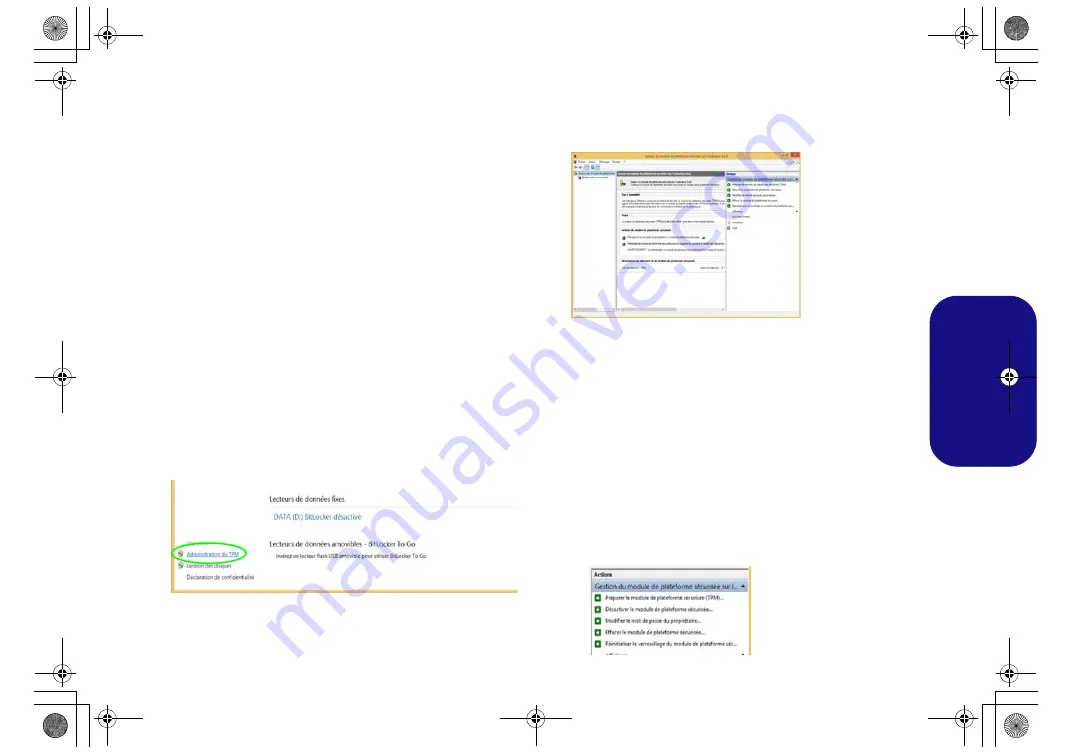
117
Fr
anç
a
is
TPM (Trusted Platform Module)
Avant de paramétrer les fonctions TPM vous devez initialiser
la plate-forme de sécurité.
Activer TPM
1.
Redémarrez l’ordinateur.
2.
Entrez dans l'
Aptio Setup Utility
en appuyez sur
F2
pendant le
POST
.
3.
Utilisez les touches fléchées pour sélectionner le menu
Security
.
4.
Sélectionnez
TPM Configuration
, puis appuyez sur Entrée.
5.
Appuyez sur Entrée pour accéder au menu
Security Device
Support
et sélectionnez
Enable
.
6.
Appuyez ensuite sur
F4
pour enregistrer les modifications et
redémarrer l’ordinateur.
Gestion du TPM dans Windows
Vous pouvez gérer vos paramètres du TPM depuis
Windows
:
1.
Allez au
Panneau de Configuration
.
2.
Cliquez sur
Chiffrement de lecteur BitLocker
(
Système et
Sécurité
).
3.
Cliquez sur
Administration du TPM
.
4.
La fenêtre de gestion du TPM vous permet de configurer le TPM
dans
Windows
. Comme le TPM est généralement administré au
sein de larges enterprises et organisations, votre administrateur
système devra vous assister pour la gestion des données.
Actions du TPM
1.
Cliquez sur
Préparer le module de plateforme sécurisée (TPM)
et suivez les instructions de l'Assistant pour préparer le TPM (cela
nécessitera probablement un redémarrage de l'ordinateur et la
confirmation des modifications des paramètres après le redémar-
rage en appuyant sur la touche F appropriée).
2.
Après le redémarrage, le TPM sera préparé et vous pourrez alors
utiliser le menu
Actions
pour
Désactiver le module de
plateforme sécurisée
,
Modifier le mot de passe du
propriétaire
,
Effacer le module de plateforme sécurisée
ou
Réinitialiser le verrouillage du module de plateforme
sécurisée
.
3.
Un assistant vous guidera au long de toutes les étapes de
configuration.
Figure 32
- Chiffrement de lecteur BitLocker
(Administration du TPM)
Figure 33
Gestion de mo-
dule de plate-
forme sécurisée
sur l’ordinateur
local
Figure 34
Menu Actions
P870DM CUG.book Page 117 Tuesday, November 24, 2015 1:40 PM
















































